如何高效地使用word2007中的编号和多级列表
1、在使用word的过程中千万不要使用1,1.1,1.2这样的手动编号,因为一个文件总是要修改很多次的,不要让你的经历花在输入数字上。

2、将多级列表关联到标题是比较明智的做法,这样点一下标题的级别就好了,不用输入数字,而且数字会自动修改。
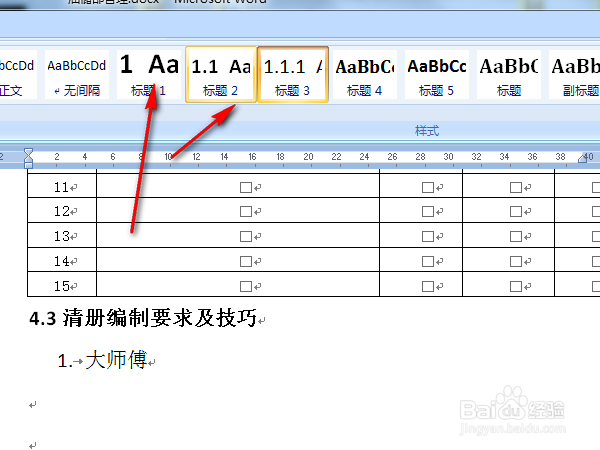
3、这样做的另一个好处是可以形成文档结构图,帮你快速定位标题。

4、最大的好处是可以生成目录,不用自己一个字一个字地输入目录。
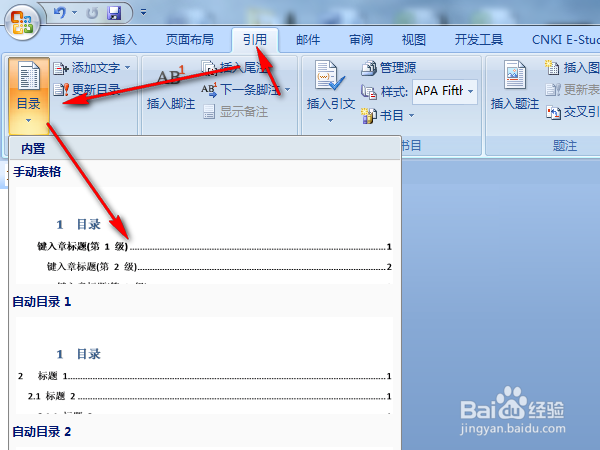
5、如果我想在4.3标题下新建低一级的标题,点这个样式就好了。

6、也可以点这里的编号按钮,但是这里得到的结果有时候不如意,我们可以用tab键和回车键来控制列表的级别,这个技巧非常有用。

7、如果我么你想重新从1建一个编号呢?用前面提到的按钮就没用了,总得不到想要的效果。而用右键——编号的方式却很理想。这也是我不断摸索出来的。掌握了这些技巧,你编辑文档的效率肯定会越来越高。

8、效果就是这样的啦。


声明:本网站引用、摘录或转载内容仅供网站访问者交流或参考,不代表本站立场,如存在版权或非法内容,请联系站长删除,联系邮箱:site.kefu@qq.com。
阅读量:29
阅读量:78
阅读量:190
阅读量:23
阅读量:113